ps后期处理图像的时候,调色往往能够使得图像能够变得更加清晰明亮好看!而很多新手朋友们对于调色可能就比较困难了!不知道怎么调色,不会进行后期调色。那么,接下来教你3分钟快速学会ps后期调色,想要学习了解的小伙伴不要错过哦。
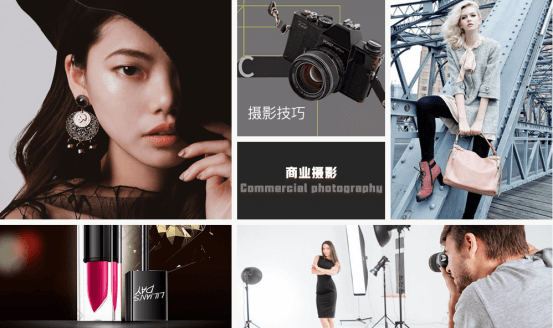
3分钟PS后期调色教程:
1、首先就是打开ps软件,导入需要调色的图片进来;
2、将图片复制一个背景图层,Ctrl+J快速复制图层;
3、点击菜单栏“滤镜”——“Camera Raw滤镜”,针对于色温、曝光、高光、阴影、清晰度、自然饱和度等等参数进行调节,可一边调节一边预览效果;
4、将明亮度调节一下,将色调设置在10左右,饱和度颜色设置在—11左右;
5、使用裁剪工具针对于图形进行一个剪裁,使得图形更加立体化;
6、Ctrl+J在复制一个图层用来进行磨皮,点击滤镜——模糊——表面模糊,将半径、阈值参数修改到合适的值;

7、对磨皮图层添加图层蒙版,按住Alt键,使用画笔工具将不透明度调节为53%,按Alt键+鼠标右击左右拖动调节笔触大小,将脸部和胳膊修整一下;
8、使用套索工具针对面部进行选择——修改——羽化,调节曲线;
9、再按住Ctrl+Alt+Shift+E进行盖印图层,滤镜—模糊—高斯模糊,半径修改,然后添加图层蒙版,选择渐变工具在蒙版上拉一个径向渐变;
10、再进行点击图像—调整—去色,然后滤镜—其他—高反差保留,半径修改像素,把图层类型改为线性光就基本可以了。

调色需要的操作步骤可能远比简单的ps修图要复杂的多,但是为了能够让图像人形更加精致,那么该操作的调色步骤还是得进行!关于ps后期调色,以上就简单分享了一个教程,看完之后就赶紧操作起来吧。


 作者:粗心忘台灯
2023-11-15 20:38:16
作者:粗心忘台灯
2023-11-15 20:38:16 












 Android版下载
Android版下载
